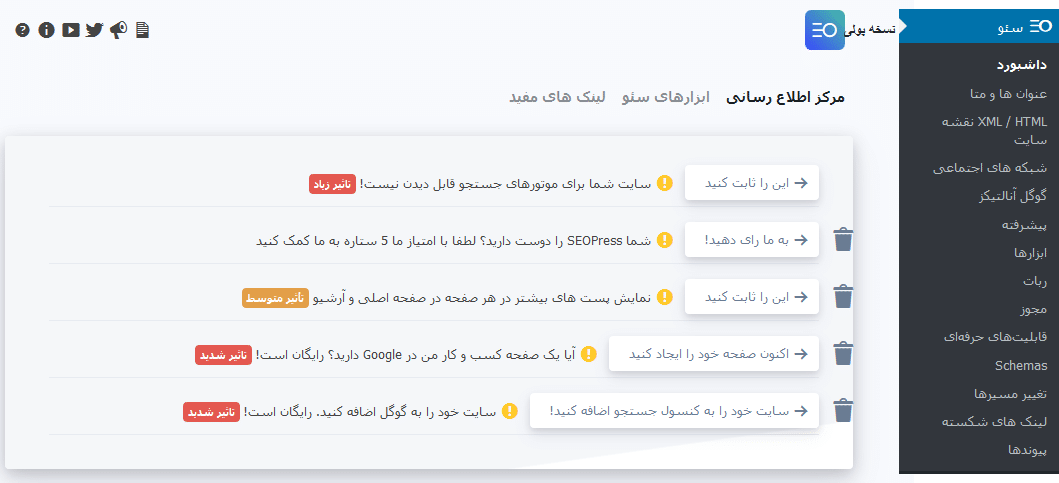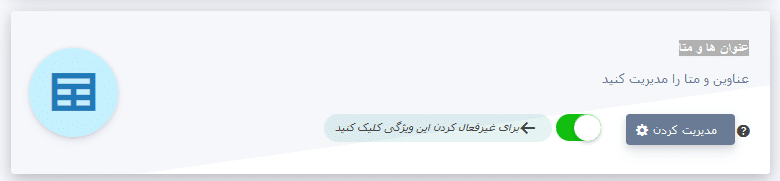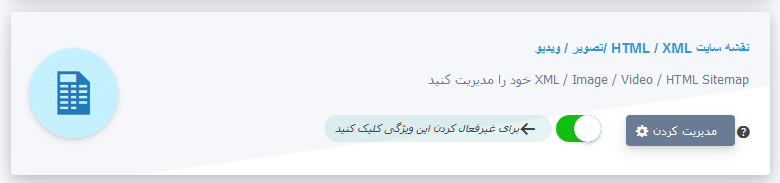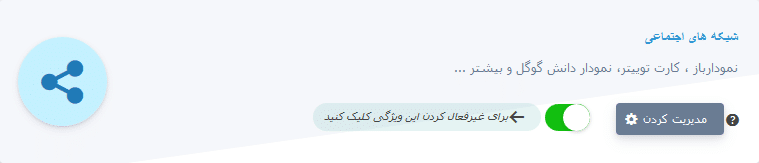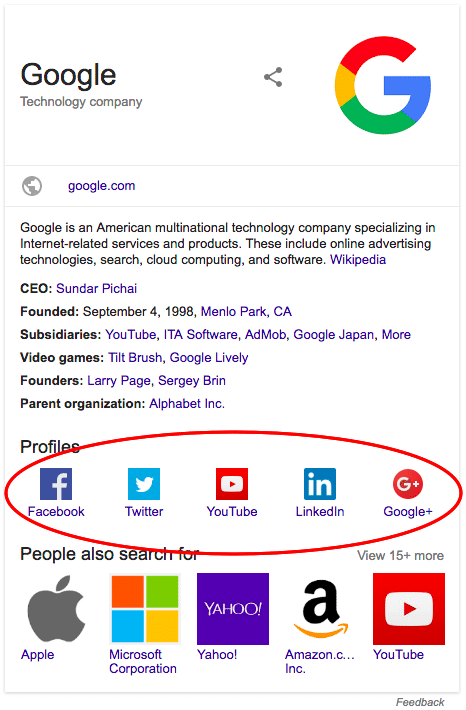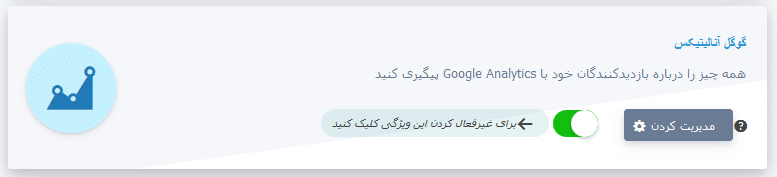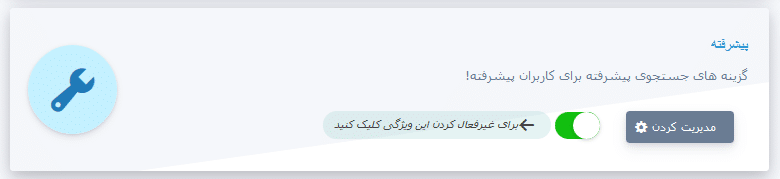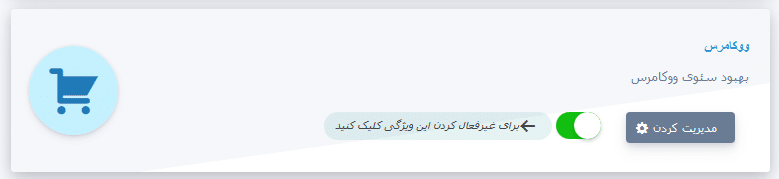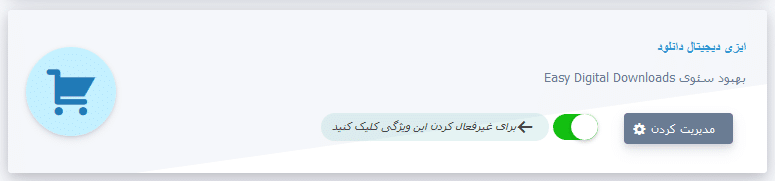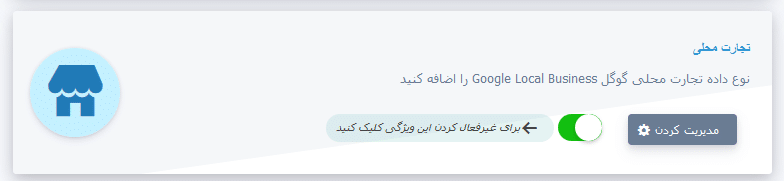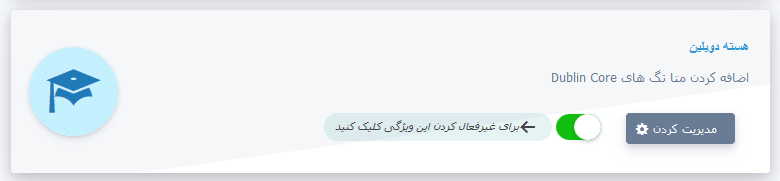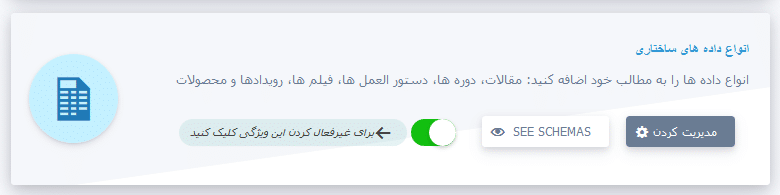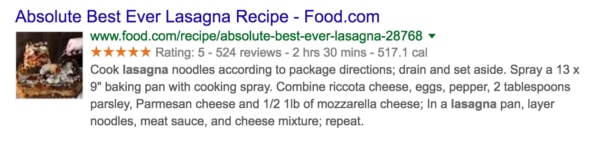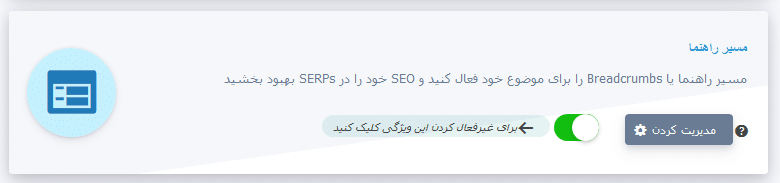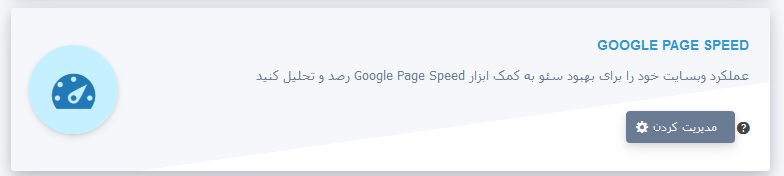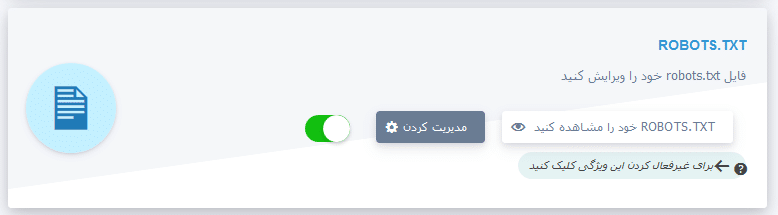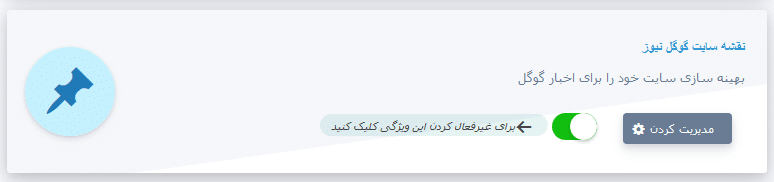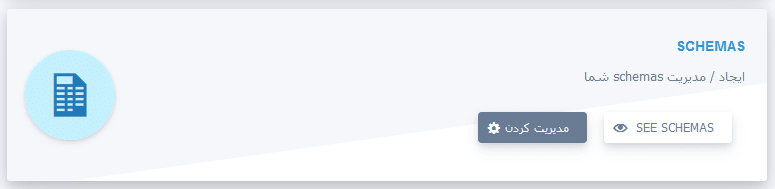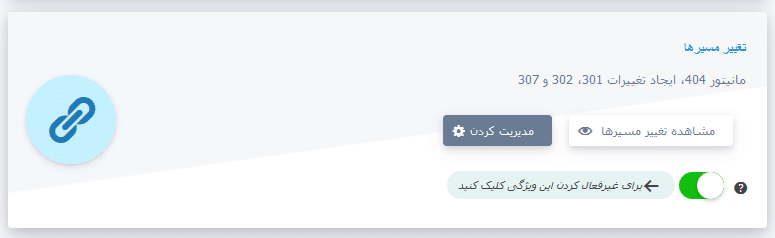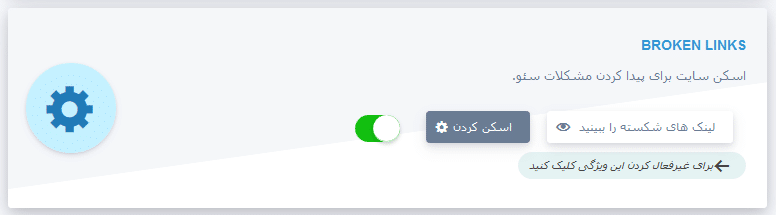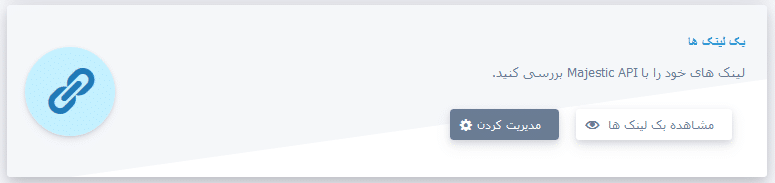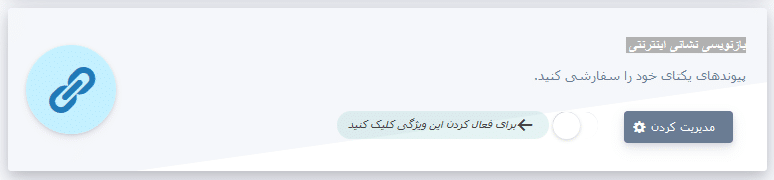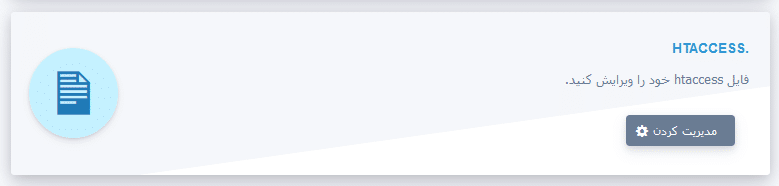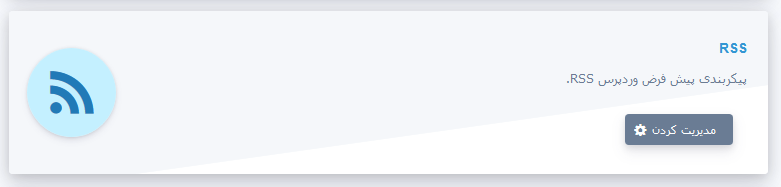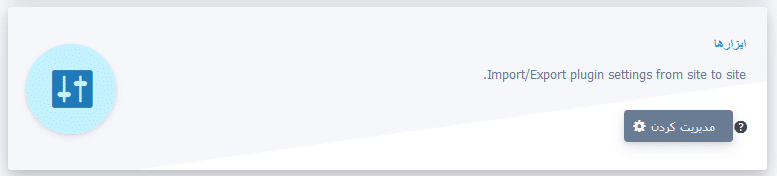SEOPress یکی از قدرتمندترین افزونه های سئو سایت است که با پیکربندی صحیح آن می توانید رتبه سایت را در نتایج گوگل به بالاترین جایگاه برسانید. در این مقاله ما نحوه تنظیمات و پیکربندی سئو سایت با افزونه SEOPress را به شما آموزش می دهیم.
راهنمای نصب و فعالسازی افزونه Seopress
اولین کاری که شما باید انجام دهید نصب و فعالسازی افزونه SEOPress است. وقتی شما از نسخه پولی آن استفاده کنید لازم است که نسخه رایگان را هم در کنار آن نصب کنید.
پس ابتدا افزونه Seopress pro را که از تم فارس خریداری کردید در سایت خود نصب نمایید. در صورت نیاز برای اطلاعات بیشتر می توانید آموزش نصب افزونه وردپرس را ببینید.
پس از نصب و فعالسازی نسخه پرو سئو پرس ، پیغام “لطفا سئوپرس را فعال کنید تا از SEOPress PRO استفاده کنید.” را دریافت می کنید که باید بر روی دکمه “فعال کردن / دانلود اکنون!” کلیک کنید.

پس از آن یک پنجره از صفحه سئو پرس در سایت وردپرس باز می شود که باید در پایین بر روی دکمه هم اکنون نصب کن کلیک کنید.
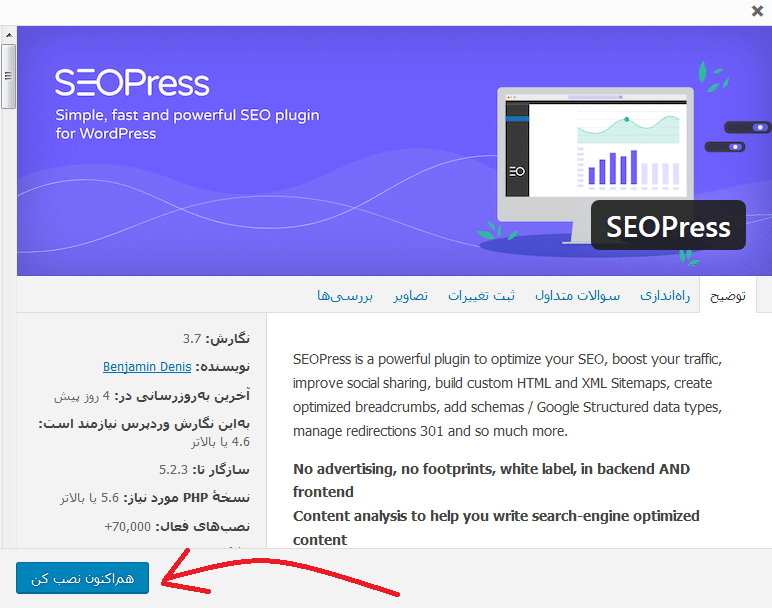
پس از چند ثانیه نسخه رایگان سئو پرس هم در سایت شما نصب می شود که شما فقط باید در صفحه افزونه ها آن را فعال کنید:
حالا با موفقیت نسخه رایگان و پرو سئو پرس را نصب کردید!
آموزش تنظیمات SEOPress
بعد از نصب و فعال سازی افزونه SEOPress ، گزینه ای با نام سئو به یشخوان وردپرس سایت شما اضافه می شود که با کلیک بر روی آن به بخش داشبورد سئوپرس فرستاده می شوید و علاوه بر آن زیر منوهای افزونه هم نمایان می شود.
داشبورد
در بخش داشبورد شما تقریبا تمام تنظیمات افزونه را در اختیار خواهید داشت.
بعد از رفتن به بخش داشبورد، در ابتدا صفحه شما سه گزینه مختلف مرکز اطلاع رسانی، ابزارهای سئو، لینک های سئو را مشاهده می کنید.
- مرکز اطلاع رسانی: در این بخش، اطلاع رسانی های افزونه در مورد سایت خود را می توانید ببینید که در صورت وجود خطا، پیغامی در این بخش قرار می گیرد و با کلیک بر روی آن می توانید به صفحه مورد نظر بروید تا آن را حل کنید.
- ابزارهای سئو: در اینجا می توانید یک لیست از آدرس تمام سایت هایی که بر روی سرور شما قرار دارند ببینید.
- لینک های مفید: در اینجا برخی از لینک ها که از طریق آنها می توانید سایت خود را تجزیه و تحلیل کنید، قرار دارد.
همچنین در همان بخش داشبورد اگر صفحه را به پایین اسکرول کنید تمام تنظیمات بخش های دیگر هم در آنجا قرار دارد که می توانید با یک کلیک آنها را فعال کنید یا برای تنظیمات بیشتر بر روی مدیریت کردن کلیک کنید.
در ادامه ما به ترتیب آنها را توضیح می دهیم.
عنوان ها و متا
در اینجا با کلیک بر روی مدیریت کردن، می توانید همه برگه ها را مرور کنید و عناوین و توضیحات متا پیش فرض مورد نظر خود را برای صفحه اصلی ، نوشته ها، برگه ها، انواع پست ها، آرشیو ها تنظیم کنید. همچنین در اینجا می توانید مشخص کنید که در بخش موردنظر شما لینک ها توسط موتورهای جستجو دنبال نشوند (nofollow) و یا کلا می توانید بخش مورد نظر خود را noindex کنید تا در نتایج جستجو نمایش داده نشوند.
نقشه سایت HTML / XML /تصویر / ویدیو
در اینجا می توانید نقشه سایت HTML / XML /تصویر / ویدیو، سایت خود را فعال و مدیریت کنید و تمام تنظیمات نقشه سایت را در اختیار خواهید داشت به عنوان مثال می توانید بخش هایی که نمی خواهید در نقشه سایت قرار بگیرد را تنظیم کنید یا اینکه می توانید نقشه سایت را مشاهده کنید و …
شبکه های اجتماعی
در این بخش می توانید اطلاعات مربوط به شرکت خود را وارد کنید. همچنین با وارد کردن آدرس شبکه های اجتماعی آنها را در برخی از نتایج جستجو می توانید نمایش دهید.
گوگل آنالیتیکس
در این بخش تنظیمات مختلفی در مورد گوگل آنالیتیکس وجود دارد و بعد از ثبت نام در گوگل آنالیتیکس ، می توانید همه چیز را در مورد کاربران خود پیگیری کنید.
پیشرفته
در این بخش شما گزینه های پیشرفته و بسیار کاربردی مانند: تغییر مسیر برگهی پیوست ها به پست والد، حذف لینک ?replytocom برای جلوگیری از محتوای تکراری، تنظیم عنوان، متن، توضیح تصویر به صورت خودکار، حذف / category / از آدرس، واردکردن کد تأیید سایت در گوگل و سایر موتورهای جستجو و همچنین تنظیماتی مربوط به ظاهر افزونه و … را در اختیار خواهید داشت.
ووکامرس
اگر در سایت خود از فروشگاه ساز ووکامرس استفاده می کنید، در این بخش می توانید سئو فروشگاه خود را بهبود دهید. به عنوان مثال با noindex کردن صفحه های سبدخرید، صفحه پرداخت، صفحات حساب مشتری ، می توانید تاثیر مثبی در سئو سایت خود ایجاد کنید.
ایزی دیجیتال دانلود
اگر فروشگاه فایل دارید و برای راه اندازی فروشگاه سایت خود از افزونه Easy Digital Downloads استفاده کرده اید از این بخش می توانید سئو آن را بهبود دهید.
تجارت محلی
اگر می خواهید مشخصات و اطلاعات کسب و کار شما در سمت راست نتایج گوگل برای دید بیشتر نمایش داده شود، این بخش می تواند به شما کمک کند. شما در این قسمت می توانید نوع کسب وکار خود، آدرس، مختصات جغرافیایی، تلفن، روزها و ساعات کار و… را تنظیم کنید تا در در صفحه نتایج نمایش داده شوند.
هسته دوبلین
با فعال کردن این بخش در واقع متا تگ های Dublin Core را اضافه می کنید که تاثیر بسیار مثبتی بر روی سئو سایت دارد.
Dublin Core یا همان DC صفحات سایت شما را برای حضور بهتر در وب معنایی (Web Semantic) محیا میکند به بیان ساده تر، شما به احتمال زیاد با توضیحات متا ، عنوان و کلمات کلیدی که در بالا هم ذکر شد آشنا هستید، Dublin Core در عمل نسخه کاملتر این تگ ها برای توصیف بهتر صفحات وب می باشد.
این قابلیت یکی از نقاط عطف افزونه SEOPres می باشد.
انواع داده های ساختاری
در این بخش می توانید انواع داده ها را به مطالب خود اضافه کنید: مقالات، دوره ها، دستور العمل ها، فیلم ها، رویدادها و محصولات
داده های ساختار یافته به کدهایی گفته می شود که دارای فرمت مشخصی هستند و به گونه ای نوشته می شوند که قابل درک برای موتورهای جستجو باشند. موتورهای جستجو این داده ها را خوانده و از آنها در نمایش نتایج جستجو بهره می برند.( شما با چند کلیک می توانید اینکار را انجام دهید)
تصور کنید که شما دارای یک سایت آشپزی هستید و دستورالعمل های پخت غذا ها را در آن منتشر می کنید. اگر داده های ساختار یافته را به صفحه دستور پخت یک غذا اضافه کنید، نمایش آن صفحه در نتایج جستجو تغییر خواهد کرد. صفحه سایت شما در نتایج جستجو دارای اطلاعات بیشتری می گردد. (مانند تصویر زیر)
در تصویر بالا در زیر آدرس، در کنار دستور پخت غذا اطلاعات دیگری مانند کالری غذا، مدت زمان پخت آن و تعداد نظرات کاربران نیز درج شده است. برای دستیابی به چنین نمایشی باید از داده های ساختاری در صفحات سایت استفاده کنید.
مسیر راهنما
در این بخش می توانید مسیر راهنما ( Breadcrumbs ) را برای سایت خود فعال و تنظیم نمایید، که باعث افزایش سئو سایت در صفحه نتایج گوگل می شود.
هدف از Breadcrumb ساخت یک مسیر کاربر است تا کاربران بتوانند به وسیله آن در سایت حرکت کنند. همچنین به موتورهای جستجو کمک می کند سلسله مراتب لینک ها را در یک صفحه وب درک کنند که در کل میزان کلیک را برای سایت شما افزایش می دهد.
Google Page Speed
با کلیک بر روی مدیریت کردن، می توانید تجزیه و تحلیل سرعت سایت خود را ببینید و همچنین برای اطلاعات بیشتر در مورد سرعت سایت خود یک لینک به شما می دهد که با رفتن به آن سایت می توانید به صورت دقیق اطلاعاتی در مورد خطاها و … در مورد سرعت سایت خود دریافت کنید.
robots.txt
از این بخش هم می توانید فایل robots.txt سایت خود را ویرایش و مدیریت کنید. نقش اصلی فایل Robots.txt محدود کردن دسترسی رباتهای موتور جستجوی گوگل به محتوای سایت شما است.
نقشه سایت گوگل نیوز
نقشه سایت، حاوی اطلاعات دقیق درباره انواع خاص محتوا در سایت شما است. نقشه سایت Google News به شما اجازه میدهد بر محتوایی که به Google News ارسال میکنید کنترل داشته باشید. در واقع از طریق این بخش می توانید نقشه سایت مجزایی برای محتوای خبریتان ایجاد کنید.
Schemas
اگر یادتان باشد در بالا در قسمت انواع داده های ساختاری توضیحاتی را دادیم، از این بخش می توانید آنها را ایجاد و مدیریت کنید.
تغییر مسیرها
از این بخش می توانید تنظیمات مروبط به تغییر مسیر ها را مدیریت کنید. شما می توانید مانیتور 404 را فعال کنید تا لیست صفحات 404 جمع آوری شود و شما از طریق آنها صفحات را پیدا کنید و خطا را رفع کنید همچنین در این صفحه می توانید خطا 404 را به صفحه اصلی یا یک آدرس سفارشی دیگر تغییر مسیر دهید. در این صفحه یک فیلد ایمیل هم وجود دارد که با وارد کردن ایمیل خود، هر بار که کاربری از یک صفحه 404 بازدید می کند آدرس آن صفحه برای شما ارسال می شود.
علاوه بر موارد بالا شما می توانید در این صفحه تغییر مسرهای 301، 302 و 307 را انجام دهید.
Broken links
لینک های شکسته یا خراب ممکن است در هر سایتی وجود داشته باشد که تاثیر بسیار منفی در سئو سایت دارد، شما از این قسمت می توانید سایت خود را برای پیدا کردن لینک های شکسته اسکن کنید تا با شناسایی، برای حل آنها اقدام کنید.
بک لینک ها
در این بخش هم می توانید تمام لینک هایی (بک لینک) که از سایت های دیگر به سایت شما داده شده است را مشاهده و مدیریت کنید.
بازنویسی نشانی اینترنتی
یکی دیگر از ابزارهای کاربردی سئوپرس این بخش است که شما به وسیله آن می توانید URL های سایت خود را بازنویسی کنید و یا اینکه می توانید آدرس مطالبی را که تازه منتشر کردید و می خواهید سریع ایندکس شوند را در بخش مربوطه وارد کنید تا پس از چند ثانیه مطلب شما در صفحه نتایج قرار بگیرد.
شما قبلا برای استفاده از این قابلیت باید به کنسول جستجوی گوگل مراجعه می کردید ولی الان سئو پرس این ابزار کاربردی را در اختیار شما قرار داده است.
.htaccess
در این قسمت هم با کلیک بر روی مدیریت کردن می توانید به فایل htaccess دسترسی داشته باشید و آن را ویرایش کنید.
فایل .htaccess یکی از فایلهای اصلی است که می تواند برای بهینه سازی سرعت وب سایت ، بهبود امنیت و … مورد استفاده قرار گیرد، برای اطلاعات بیشتر می توانید مقاله ما را در مورد فایل htaccess وردپرس ببینید.
RSS
در این قسمت می توانید RSS سایت خود را پیکربندی کنید.
RSS مخفف Really Simple Syndication به معنی تشکیل ارتباطهای بسیار ساده است. آر.اس.اس فایلی با فرمت خاص (XML) میباشد که شامل آخرین عناوین سایتهای خبری، وبلاگها و سایتهایی از این دست میباشد.
ابزارها
ابزار ها یک بخش بسیار کاربردی است که شما به عنوان مثال اگر دو سایت دارید دیگر لازم نیست تنظیمات را برای هر دو انجام دهید چون می توانید تنظیمات را از یک سایت برون بری کنید و در سایت دیگر درون ریزی کنید.
همچنین یک بخش بسیار مهم آن بخش درون ریزی اطلاعات از سایر افزونه های سئو مانند Yoast SEO / All In One SEO / SEO Framework / Rank Math است که اگر قبلا یکی از این افزونه ها را در سایت خود استفاده کرده اید برای اینکه اطلاعات شما باقی بماند می توانید آنها را به سئو پرس منتقل کنید.
برای اطلاعات بیشتر می توانید آموزش انتقال اطلاعات Yoast SEO به SEOPress را ببینید.
به پایان این مقاله رسیدیم، امیدواریم که با نحوه پیکربندی سئو پرس آشنا شده باشید و بتوانید در سئو سایت خود گامی بزرگ بردارید.